Innanzitutto, conviene chiedersi se un media server può esservi utile o meno, tramite una serie di domande fondamentali:
- avete il pc sempre acceso (o comunque acceso quando siete presenti in casa)?
- avete un router adsl wifi a disposizione (connesso o meno ad internet non è rilevante, l'importante è che sia acceso)
- vorreste poter accedere alla vostra collezione musicale, ai film ed alle vostre immagini/foto da qualsiasi punto della vostra abitazione, senza dover copiare ogni volta i dati su ogni dispositivo (inclusi PS3, Smart TV, Xbox360, smartphone, tablet....)?
Se avete risposto di no alle prime due domande, ma sì alla terza, allora può essere il caso che seguiate l'articolo fino in fondo! Se invece non avete interesse allo streaming audio/video, allora potete tranquillamente skippare questo post!
Preparazione lato server
Per quanto riguarda il lato server, sia che abbiate Windows, Linux o un Mac, la scelta è abbastanza facile e scontata: uno dei migliori software in circolazione pare essere infatti PS3 Media Server, nato in origine esclusivamente per dare in pasto alla PS3 i propri media, ma in seguito è stato esteso il supporto un pò a tutti i client in circolazione! La versione più recente per Windows è scaricabile da questa pagina.
I pregi di questo software è che è stato tradotto in italiano (in maniera eccellente) e che è tremendamente facile da utilizzare e configurare!
di seguito la schermata di condivisione delle cartelle:
Come si può vedere è tutto molto intuitivo, direi quasi banale: è sufficiente avere l'accortezza di cliccare sulla scheda "Condivisione cartelle" (punto 1) e poi sul pulsante al punto 2 dell'immagine, per aggiungere le cartelle! Per una migliore gestione dei propri media può essere sensato suddividerli a seconda della categoria: ad esempio creare una sottocartella VIDEO, AUDIO ed IMMAGINI. Dopo aver condiviso le cartelle, salvare il tutto (icona FLOPPY) e riavviare il server!
Alternative a PS3 Media Server
PS3 Media Server ha una gestiona abbastanza lineare dei media, quindi non crea "cartelle virtuali", ma si limita ad effettuare la transcodifica nel caso in cui il client non supporti il formato (ad esempio un video ad alta definizione su uno smartphone di fascia bassa), anche se esistono plug-in adatti allo scopo! Vi sono comuque altri programmi più sofisticati, come TVersity, che probabilmente risulteranno molto più interessanti ai più esigenti, in quanto suddivide ad esempio i file audio tramite le tag, ovvero le informazioni presenti nei file mp3 (artista, album, anno, genere...). Può essere che ci siano sofware anche migliori, ma per ora ho testato solo questi due.
Il client Android
Per quanto riguarda il software lato Android, se il vostro dispositivo non dispone già di software compatibile DLNA già pre-installato, allora sarà inevitabile cercare un'app che faccia al caso nostro! Ho testato a questo scopo tre applicazioni, tutte e tre gratuite, per vedere quale fosse la migliore!
La prima applicazione provata è stata BubbleUPnP, che se all'inizio mi ha dato qualche grattacapo con il rilevamento del server, poi si è dimostrata abbastanza affidabile! Dalla sua ha un'interfaccia intuitiva e piacevole, una gestione dell'audio e video più che buona (i video tramite player esterni). Purtroppo la gestione delle immagini non è ottimale, in quanto si affida alle applicazioni installate sul sistema: se tali applicazioni non sono compatibili con il protocollo UPnP, in pratica non è possibile visualizzare nulla! Altro difetto fatale del programma è il fatto che la versione free è limitata a playlist di 16 elementi, e dunque non troppo utile allo stato pratico, e quindi si renderebbe necessario sborsare 3,49 euro per la versione completa!
La seconda applicazione da me provata è stata UPnPlay, meno rifinita della precedente (ed un pò più confusa), con una gestione delle playlist non troppo ovvia, ma completamente gratuita e senza limiti. Purtroppo la gestione delle immagini è il suo maggiore tallone d'achille! Da prendere in considerazione comunque, nel caso si sia solo interessati allo streaming audio e video!
Ultima app testata, ed ovviamente quella più convincente, è in fase beta, ma sembra comunque promettere bene! SoftMedia Player si fa apprezzare per un'interfaccia intuitiva e soprattutto per supportare le immagini tramite un browser interno (che purtroppo non supporta gesture complesse, ma è comunque funzionale e funzionante!). Durante il test che ho effettuato ho avuto alcuni inconvenienti tramite questa applicazioni, ma non è chiaro se il problema era la parte client o server.
Commenti finali
E' possibile che ci siano altre applicazioni migliori sul market, nel qual caso vedrò di aggiornare questo post non appena dovessi scoprirne altre! Se per caso qualcuno ne conosce qualcuna, anche a pagamento, me la segnali, in modo da poter arricchire questo articolo!
Alternative a PS3 Media Server
PS3 Media Server ha una gestiona abbastanza lineare dei media, quindi non crea "cartelle virtuali", ma si limita ad effettuare la transcodifica nel caso in cui il client non supporti il formato (ad esempio un video ad alta definizione su uno smartphone di fascia bassa), anche se esistono plug-in adatti allo scopo! Vi sono comuque altri programmi più sofisticati, come TVersity, che probabilmente risulteranno molto più interessanti ai più esigenti, in quanto suddivide ad esempio i file audio tramite le tag, ovvero le informazioni presenti nei file mp3 (artista, album, anno, genere...). Può essere che ci siano sofware anche migliori, ma per ora ho testato solo questi due.
Il client Android
Per quanto riguarda il software lato Android, se il vostro dispositivo non dispone già di software compatibile DLNA già pre-installato, allora sarà inevitabile cercare un'app che faccia al caso nostro! Ho testato a questo scopo tre applicazioni, tutte e tre gratuite, per vedere quale fosse la migliore!
La prima applicazione provata è stata BubbleUPnP, che se all'inizio mi ha dato qualche grattacapo con il rilevamento del server, poi si è dimostrata abbastanza affidabile! Dalla sua ha un'interfaccia intuitiva e piacevole, una gestione dell'audio e video più che buona (i video tramite player esterni). Purtroppo la gestione delle immagini non è ottimale, in quanto si affida alle applicazioni installate sul sistema: se tali applicazioni non sono compatibili con il protocollo UPnP, in pratica non è possibile visualizzare nulla! Altro difetto fatale del programma è il fatto che la versione free è limitata a playlist di 16 elementi, e dunque non troppo utile allo stato pratico, e quindi si renderebbe necessario sborsare 3,49 euro per la versione completa!
La seconda applicazione da me provata è stata UPnPlay, meno rifinita della precedente (ed un pò più confusa), con una gestione delle playlist non troppo ovvia, ma completamente gratuita e senza limiti. Purtroppo la gestione delle immagini è il suo maggiore tallone d'achille! Da prendere in considerazione comunque, nel caso si sia solo interessati allo streaming audio e video!
Ultima app testata, ed ovviamente quella più convincente, è in fase beta, ma sembra comunque promettere bene! SoftMedia Player si fa apprezzare per un'interfaccia intuitiva e soprattutto per supportare le immagini tramite un browser interno (che purtroppo non supporta gesture complesse, ma è comunque funzionale e funzionante!). Durante il test che ho effettuato ho avuto alcuni inconvenienti tramite questa applicazioni, ma non è chiaro se il problema era la parte client o server.
Commenti finali
E' possibile che ci siano altre applicazioni migliori sul market, nel qual caso vedrò di aggiornare questo post non appena dovessi scoprirne altre! Se per caso qualcuno ne conosce qualcuna, anche a pagamento, me la segnali, in modo da poter arricchire questo articolo!
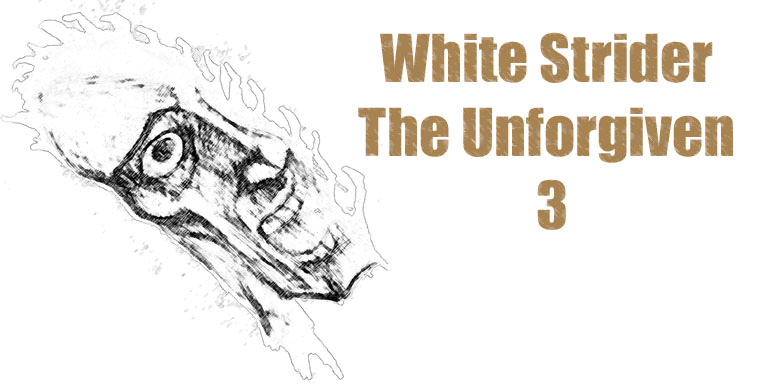

Nessun commento:
Posta un commento